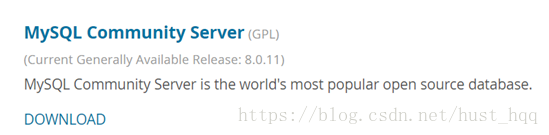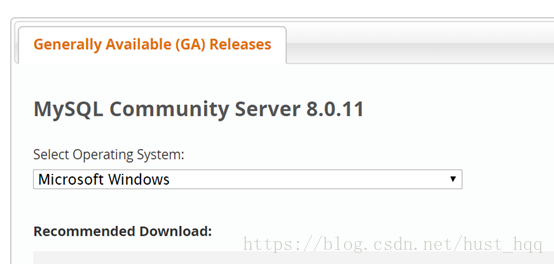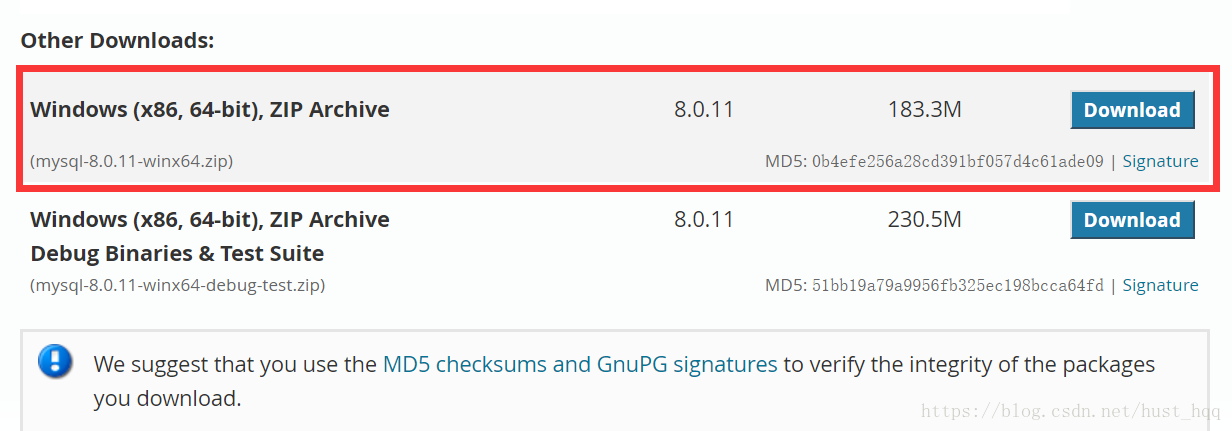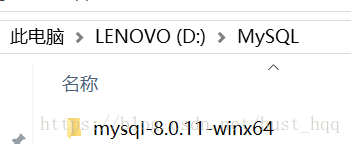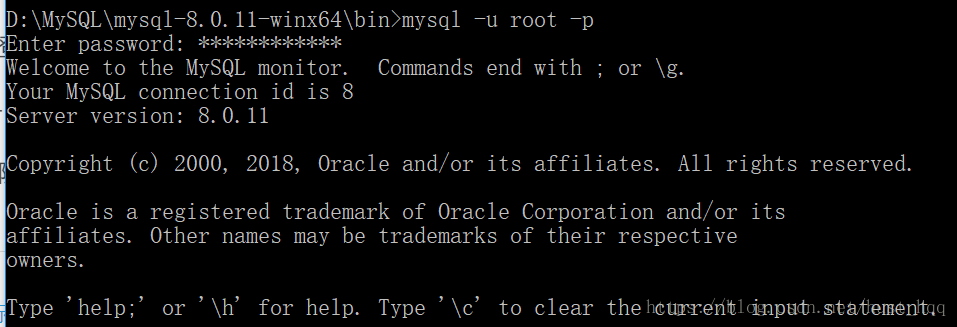win10下解壓版mysql-8.0.11安裝教程
根據網上的一些教程,安裝mysql,期間遇到了許多問題,記錄下來。
1.官網下載安裝包
網址:https://dev.mysql.com/downloads/
選擇MySQL Community Server
作業系統選擇Windows
選擇下載紅色方框中的檔案
直接跳過,不登入,直接下載
2.解壓安裝包
解壓到D:\MySQL目錄下
3.配置my.ini檔案
在D:\MySQL\mysql-8.0.11-winx64目錄下新建一個配置檔案my.ini,內容如下:
注意:basedir和datadir的路徑要是自己解壓檔案後的路徑
[mysql]
#設定mysql客戶端預設字符集
default-character-set=utf8
[mysqld]
#設定3306埠
port = 3306
#設定mysql的安裝目錄
basedir=D:\MySQL\mysql-8.0.11-winx64
#設定mysql資料庫的資料的存放目錄
datadir=D:\MySQL\mysql-8.0.11-winx64\data
#允許最大連線數
max_connections=200
#服務端使用的字符集預設為8位元編碼的latin1字符集
character-set-server=utf8
#建立新表時將使用的預設儲存引擎
explicit_defaults_for_timestamp=true
default-storage-engine=INNODB
儲存退出。
4.安裝mysql
執行cmd視窗,一定要以管理員的身份執行。
通過以下命令進入到mysql的bin目錄
D:
cd MySQL
cd mysql-8.0.11-winx64
cd bin
執行命令開始安裝:
mysqld install
執行命令,初始化data目錄,安裝包中並沒有data資料夾,執行命令後,會自動在D:\MySQL\mysql-8.0.11-winx64目錄下生成data資料夾:
mysqld --initialize -user=mysql --console
一定要加上--console,以便在終端中顯示出生成的登入密碼,如箭頭所指。
啟動mysql
net start mysql
5.修改密碼
隨機生成的密碼不太好記憶,可以修改密碼
首先用root使用者登入mysql
mysql -u root -p
輸入之前生成的隨機密碼,登入成功
更改密碼:
alter user 'root'@'localhost' identified by 'your password';
重新整理許可權:
flush privieges;
完成。
6.遇到的問題
a.編輯my.ini檔案時,路徑設定錯誤,使得執行不正確(路徑一定要設定正確)
b.執行mysqld --initialize命令時,沒有加--console,就不知道root使用者的登入密碼,然後根據嘗試網上的教程,採用無密碼登入,一般讓先關閉mysql,然後採用安全登入,不需要密碼,命令如下:
mysqld --defaults-file="D:\MySQL\mysql-8.0.11-winx64\my.ini" --console --skip-grant-tables
但是執行該命令一直報錯,無法開啟mysql,也就一直無法無密碼登入連線上mysql。
因此,加上--console,記錄隨機生成的密碼,方便後續的更改
c.更改密碼時,採用命令:
update mysql.user set password=PASSWORD('123123') where User = 'root';
來更改密碼時,出現錯誤
於是改用alter user 'root'@'localhost' identified by 'your password';可以正確執行。
d.當安裝錯誤,需要重新安裝時,使用命令移除安裝的mysql:
mysqld --remove mysql